Книга: Кадровое делопроизводство и управление персоналом на компьютере
Сведения о трудовой деятельности сотрудника
Сведения о трудовой деятельности сотрудника
Для ввода, редактирования и хранения информации о трудовой деятельности сотрудника в карточке предназначена вкладка Стаж, содержимое которой показано на рис. 2.50.
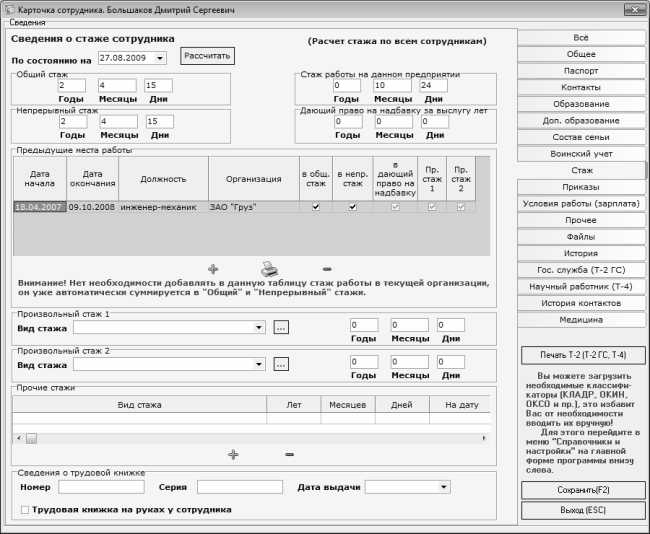
Рис. 2.50. Ввод сведений о трудовом стаже сотрудника
На данной вкладке в первую очередь следует ввести сведения о предыдущих местах работы сотрудника – помимо прочего, они используются для расчета трудового стажа. Они вводятся в области Предыдущие места работы на основании записей в трудовой книжке. Чтобы добавить в таблицу информацию о предыдущем месте работы, нажмите кнопку со знаком «плюс» и заполните параметры в окне, изображенном на рис. 2.51.
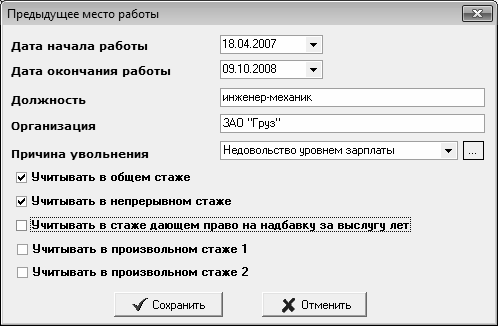
Рис. 2.51. Ввод данных о предыдущем месте работы
В данном окне в полях Дата начала работы и Дата окончания работы указывается дата соответственно начала и окончания периода времени, на протяжении которого сотрудник пребывал на данном месте работы. В поле Должность с клавиатуры вводится название занимаемой им в это время должности, а в поле Организация – название организации, в которой он работал.
В поле Причина увольнения можно указать причину, по которой сотрудник уволился с предыдущего места работы. Отметим, что данный параметр не является обязательным для заполнения.
С помощью флажков, расположенных в нижней части окна, следует указать, каким образом стаж на этом месте работы должен учитываться в общем, непрерывном и прочих стажах сотрудника. Отметим, что в программе реализована возможность ведения произвольных стажей, которые так и называются – Произвольный стаж 1 и Произвольный стаж 2. Такими стажами могут являться, например, муниципальный стаж, государственный стаж, стаж работы на вредном производстве и т. д. К этому вопросу мы еще вернемся позже.
После того как информация о предыдущих местах работника внесена в программу, можно рассчитать стаж работы сотрудника – общий, непрерывный, на данном предприятии и дающий право на надбавку за выслугу лет. Для этого вначале нужно указать дату, на которую будет рассчитан трудовой стаж – она вводится в поле По состоянию на, которое находится слева вверху окна. После этого нажмите расположенную рядом кнопку Рассчитать – и информация о стажах работника отобразится в соответствующих полях с точностью до дней.
СОВЕТ
На вкладке Стаж вы можете быстро выполнить расчет стажа по всем сотрудникам предприятия – для этого щелкните мышью на ссылке Расчет стажа по всем сотрудникам. На экране откроется окно, в котором нужно будет указать дату, на которую рассчитывается стаж, и нажать кнопку Расчет. Учтите, что по окончании расчета окно карточки сотрудника будет автоматически закрыто.
Как мы недавно отмечали, в программе можно вести учет разных видов стажа сотрудника. Два из них можно указать в областях Производственный стаж 1 и Производственный стаж 2 (для каждого вида стажа из раскрывающегося списка выбирается название, а справа указывается время стажа с точностью до дней).
Если же таких дополнительных стажей у сотрудника более двух, то их можно внести в список, который находится в области Прочие стажи. Для добавления в список новой позиции нажмите кнопку со знаком «плюс» – в результате на экране откроется окно, изображенное на рис. 2.52.

Рис. 2.52. Добавление информации о дополнительном стаже
В данном окне в поле Вид стажа из раскрывающегося списка, содержимое которого формируется в справочнике видов стажа, выбирается вид трудового стажа. После этого нужно указать дату, по состоянию на которую имеется стаж, и продолжительность этого стажа с точностью до дней. Завершается ввод данных нажатием в этом окне кнопки Сохранить.
Для удаления позиции из списка видов стажа выделите ее щелчком мыши и нажмите кнопку со знаком «минус». При этом следует соблюдать осторожность, поскольку программа не выдает дополнительный запрос на подтверждение операции удаления.
В нижней части вкладки Стаж находится область Сведения о трудовой книжке, параметры которой предназначены для ввода реквизитов трудовой книжки сотрудника. В соответствующих полях нужно ввести серию, номер и дату выдачи документа. Если трудовая книжка в данный момент находится на руках у сотрудника предприятия, установите соответствующий флажок.
- Ввод общих сведений о сотруднике
- Ввод сведений о документе, удостоверяющем личность
- Контактные данные сотрудника
- Сведения об образовании сотрудника
- Сведения о составе семьи сотрудника
- Сведения о воинском учете сотрудников предприятия
- Сведения о трудовой деятельности сотрудника
- Приказы по сотруднику
- Сведения об условиях труда сотрудника
- Дополнительные сведения о сотруднике
- Привязка внешних файлов к карточке сотрудника
- Просмотр истории изменений сведений о сотруднике
- Ввод сведений о государственном (муниципальном) служащем
- Ввод сведений о научном или научно-педагогическом сотруднике
- Печать карточки сотрудника
- 14.4. Виды деятельности
- 1.2. Предмет курса «Правовое регулирование рекламной деятельности»
- 2.5. Активная и пассивная формы интеллектуальной деятельности
- Общие сведения
- Общие сведения о Проводнике Windows Vista
- Общие сведения о поиске и индексировании
- Общие сведения о веб-ресурсах Интернета
- Общие сведения об электронной почте
- Общие сведения о файловых менеджерах
- Основные сведения о диаграммах
- Основные сведения о базах данных и программах для их обработки
- Дополнительные сведения о gdb




